12-11-2013, Tuesday-17:47:50
Zuerst ist eine fundameltale Sache zu klären: Soll die doppelte Höhenstufe noch oben oder als Zwischenstufe dienen? (Bild aus der japanischen Doku http://japanese.simutrans.com/index.php?...muconf.tab der simuconf.tab) http://japanese.simutrans.com/index.php?...ght_64.png (inline klappt leider nicht)
Wenn die neue Hoehenstufe einer doppelten Hoehe entsprechen soll, dann sind nur wenig Änderungen jenseits des Bodens nötig.
Für die Böden sind nur the entsprechenden Lightmaps, marker und grenzen zu generieren, die Ausschüttungen anzupassen und danach hat man schon ein funktionierendes pak. Man braucht dazu das angehängte Lighmap-Programm.
Dann started man die folgende Batchdatei
Pakgröße, Hoehenstufe, Farben und Helligkeit natürlich anpassen.
Dann kopiert man aus der vorhanden Datei die Daten für Fence in Water in diese
Dann kopiert man in diesen Ordner noch texture-shore.png sowie https://sourceforge.net/p/simutrans/code...-slope.png und muss neue Ausschüttungmen erstellen (dauert am längsten ... ), hier die Reihenfolge in obiger Datei https://sourceforge.net/p/simutrans/code...-slope.png
Wenn die neue Hoehenstufe einer doppelten Hoehe entsprechen soll, dann sind nur wenig Änderungen jenseits des Bodens nötig.
Für die Böden sind nur the entsprechenden Lightmaps, marker und grenzen zu generieren, die Ausschüttungen anzupassen und danach hat man schon ein funktionierendes pak. Man braucht dazu das angehängte Lighmap-Programm.
Dann started man die folgende Batchdatei
Code:
lightmap -pak64 -marker16 -c#0xFF8000 marker.png
lightmap -pak64 -marker16 -c#0x800000 borders.png
lightmap -pak64 -slope16 -bright128 texture-lightmap.pngDann kopiert man aus der vorhanden Datei die Daten für Fence in Water in diese
Code:
#
# lightmap doubleheight from kierongreen
#
-------------------
Obj=ground
Name=LightTexture
Image[0][0]=texture-lightmap.0.0 # flat ns|ew
Image[1][0]=texture-lightmap.0.1 # sw1
Image[2][0]=texture-lightmap.0.2 # sw2
Image[3][0]=texture-lightmap.0.3 # se1
Image[4][0]=texture-lightmap.0.4 # se1,sw1 ns
Image[5][0]=texture-lightmap.0.5 # se1,sw2
Image[6][0]=texture-lightmap.0.6 # se2
Image[7][0]=texture-lightmap.0.7 # se2,sw1
Image[8][0]=texture-lightmap.0.8 # se2,sw2 ns2
Image[9][0]=texture-lightmap.0.9 # ne1
Image[10][0]=texture-lightmap.0.10 # ne1,sw1
Image[11][0]=texture-lightmap.0.11 # ne1,sw2
Image[12][0]=texture-lightmap.0.12 # ne1,se1 ew
Image[13][0]=texture-lightmap.0.13 # ne1,se1,sw1
Image[14][0]=texture-lightmap.0.14 # ne1,se1,sw2
Image[15][0]=texture-lightmap.0.15 # ne1,se2
Image[16][0]=texture-lightmap.1.0 # ne1,se2,sw1
Image[17][0]=texture-lightmap.1.1 # ne1,se2,sw2
Image[18][0]=texture-lightmap.1.2 # ne2
Image[19][0]=texture-lightmap.1.3 # ne2,sw1
Image[20][0]=texture-lightmap.1.4 # ne2,sw2
Image[21][0]=texture-lightmap.1.5 # ne2,se1
Image[22][0]=texture-lightmap.1.6 # ne2,se1,sw1
Image[23][0]=texture-lightmap.1.7 # ne2,se1,sw2
Image[24][0]=texture-lightmap.1.8 # ne2,se2 ew2
Image[25][0]=texture-lightmap.1.9 # ne2,se2,sw1
Image[26][0]=texture-lightmap.1.10 # ne2,se2,sw2
Image[27][0]=texture-lightmap.1.11 # nw1
Image[28][0]=texture-lightmap.1.12 # nw1,sw1 ew
Image[29][0]=texture-lightmap.1.13 # nw1,sw2
Image[30][0]=texture-lightmap.1.14 # nw1,se1
Image[31][0]=texture-lightmap.1.15 # nw1,se1,sw1
Image[32][0]=texture-lightmap.2.0 # nw1,se1,sw2
Image[33][0]=texture-lightmap.2.1 # nw1,se2
Image[34][0]=texture-lightmap.2.2 # nw1,se2,sw1
Image[35][0]=texture-lightmap.2.3 # nw1,se2,sw2
Image[36][0]=texture-lightmap.2.4 # nw1,ne1 ns
Image[37][0]=texture-lightmap.2.5 # nw1,ne1,sw1
Image[38][0]=texture-lightmap.2.6 # nw1,ne1,sw2
Image[39][0]=texture-lightmap.2.7 # nw1,ne1,se1
Image[40][0]=texture-lightmap.2.8 # nw1,ne1,se1,sw1 TODO 0 up 1
Image[41][0]=texture-lightmap.2.9 # nw1,ne1,se1,sw2 TODO 1 up 1
Image[42][0]=texture-lightmap.2.10 # nw1,ne1,se2
Image[43][0]=texture-lightmap.2.11 # nw1,ne1,se2,sw1 TODO 3 up 1
Image[44][0]=texture-lightmap.2.12 # nw1,ne1,se2,sw2 TODOns 4 up 1
Image[45][0]=texture-lightmap.2.13 # nw1,ne2
Image[46][0]=texture-lightmap.2.14 # nw1,ne2,sw1
Image[47][0]=texture-lightmap.2.15 # nw1,ne2,sw2
Image[48][0]=texture-lightmap.3.0 # nw1,ne2,se1
Image[49][0]=texture-lightmap.3.1 # nw1,ne2,se1,sw1 TODO 9 up 1
Image[50][0]=texture-lightmap.3.2 # nw1,ne2,se1,sw2 TODO 10 up 1
Image[51][0]=texture-lightmap.3.3 # nw1,ne2,se2
Image[52][0]=texture-lightmap.3.4 # nw1,ne2,se2,sw1 TODOew 12 up 1
Image[53][0]=texture-lightmap.3.5 # nw1,ne2,se2,sw2 TODO 13 up 1
Image[54][0]=texture-lightmap.3.6 # nw2
Image[55][0]=texture-lightmap.3.7 # nw2,sw1
Image[56][0]=texture-lightmap.3.8 # nw2,sw2 ew2
Image[57][0]=texture-lightmap.3.9 # nw2,se1
Image[58][0]=texture-lightmap.3.10 # nw2,se1,sw1
Image[59][0]=texture-lightmap.3.11 # nw2,se1,sw2
Image[60][0]=texture-lightmap.3.12 # nw2,se2
Image[61][0]=texture-lightmap.3.13 # nw2,se2,sw1
Image[62][0]=texture-lightmap.3.14 # nw2,se2,sw2
Image[63][0]=texture-lightmap.3.15 # nw2,ne1
Image[64][0]=texture-lightmap.4.0 # nw2,ne1,sw1
Image[65][0]=texture-lightmap.4.1 # nw2,ne1,sw2
Image[66][0]=texture-lightmap.4.2 # nw2,ne1,se1
Image[67][0]=texture-lightmap.4.3 # nw2,ne1,se1,sw1 TODO 27 up 1
Image[68][0]=texture-lightmap.4.4 # nw2,ne1,se1,sw2 TODOew 28 up 1
Image[69][0]=texture-lightmap.4.5 # nw2,ne1,se2
Image[70][0]=texture-lightmap.4.6 # nw2,ne1,se2,sw1 TODO 30 up 1
Image[71][0]=texture-lightmap.4.7 # nw2,ne1,se2,sw2 TODO 31 up 1
Image[72][0]=texture-lightmap.4.8 # nw2,ne2 ns2
Image[73][0]=texture-lightmap.4.9 # nw2,ne2,sw1
Image[74][0]=texture-lightmap.4.10 # nw2,ne2,sw2
Image[75][0]=texture-lightmap.4.11 # nw2,ne2,se1
Image[76][0]=texture-lightmap.4.12 # nw2,ne2,se1,sw1 TODOns 36 up 1
Image[77][0]=texture-lightmap.4.13 # nw2,ne2,se1,sw2 TODO 37 up 1
Image[78][0]=texture-lightmap.4.14 # nw2,ne2,se2
Image[79][0]=texture-lightmap.4.15 # nw2,ne2,se2,sw1 TODO 39 up 1
Image[80][0]=texture-lightmap.5.0 # nw2,ne2,se2,sw2 TODO 0 up 2
--------------------
Obj=ground
Name=ClimateTexture
# water
Image[0][0]=texture-climate.0.0
# beach/desert
Image[1][0]=texture-climate.0.1
# tropic
Image[2][0]=texture-climate.0.2
# mediterran
Image[3][0]=texture-climate.0.3
# temperate grass
Image[4][0]=texture-climate.0.4
# tundra
Image[5][0]=texture-climate.0.5
# rocky/barren
Image[6][0]=texture-climate.0.6
# snow
Image[7][0]=texture-climate.0.7
--------------------
# these images define the beach transition
Obj=ground
Name=ShoreTrans
Image[0][0]=texture-shore.0.0
Image[1][0]=texture-shore.0.1
Image[2][0]=texture-shore.0.2
Image[3][0]=texture-shore.0.3
Image[4][0]=-
Image[5][0]=-
Image[6][0]=-
Image[7][0]=-
Image[8][0]=-
Image[9][0]=-
Image[10][0]=-
Image[11][0]=texture-shore.1.0
--------------------
# these images define the slope transition
Obj=ground
Name=SlopeTrans
Image[0][0]=texture-slope.0.0
Image[1][0]=texture-slope.0.1
Image[2][0]=texture-slope.0.2
Image[3][0]=texture-slope.0.3
Image[4][0]=texture-slope.1.0
Image[5][0]=texture-slope.1.1
Image[6][0]=texture-slope.1.2
Image[7][0]=texture-slope.1.3
Image[8][0]=texture-slope.2.0
Image[9][0]=texture-slope.2.1
Image[10][0]=texture-slope.2.2
Image[11][0]=texture-slope.2.3
Image[12][0]=texture-slope.3.0
Image[13][0]=texture-slope.3.1
Image[14][0]=texture-slope.3.3
--------------------
Obj=ground
Name=Basement
# West
Image[0][0]=-
Image[1][0]=ls-brickslope.0.1
Image[2][0]=ls-brickslope.0.2
Image[3][0]=ls-brickslope.0.3
Image[4][0]=ls-brickslope.0.4
Image[5][0]=ls-brickslope.0.5
Image[6][0]=ls-brickslope.0.6
Image[7][0]=ls-brickslope.0.7
Image[8][0]=ls-brickslope.0.8,2,0
Image[9][0]=ls-brickslope.0.9
Image[10][0]=ls-brickslope.0.10
# North
Image[11][0]=-
Image[12][0]=ls-brickslope.1.1
Image[13][0]=ls-brickslope.1.2
Image[14][0]=ls-brickslope.1.3
Image[15][0]=ls-brickslope.1.4
Image[16][0]=ls-brickslope.1.5
Image[17][0]=ls-brickslope.1.6
Image[18][0]=ls-brickslope.1.7
Image[19][0]=ls-brickslope.1.8,2,0
Image[20][0]=ls-brickslope.1.9
Image[21][0]=ls-brickslope.1.10
--------------------
Obj=ground
Name=Slopes
# West
Image[0][0]=-
Image[1][0]=ls-slope.0.1
Image[2][0]=ls-slope.0.2
Image[3][0]=ls-slope.0.3
Image[4][0]=ls-slope.0.4
Image[5][0]=ls-slope.0.5
Image[6][0]=ls-slope.0.6
Image[7][0]=ls-slope.0.7
Image[8][0]=ls-slope.0.8
Image[9][0]=ls-slope.0.9
Image[10][0]=ls-slope.0.10
# North
Image[11][0]=-
Image[12][0]=ls-slope.1.1
Image[13][0]=ls-slope.1.2
Image[14][0]=ls-slope.1.3
Image[15][0]=ls-slope.1.4
Image[16][0]=ls-slope.1.5
Image[17][0]=ls-slope.1.6
Image[18][0]=ls-slope.1.7
Image[19][0]=ls-slope.1.8
Image[20][0]=ls-slope.1.9
Image[21][0]=ls-slope.1.10
--------------------
Obj=ground
Name=Marker
copyright=prissi
# the front part (obtained by hang%27) for single slopes
Image[0][0]=marker.0.0
Image[1][0]=marker.0.1
Image[2][0]=marker.0.2
Image[3][0]=marker.0.3
Image[4][0]=marker.0.4
Image[5][0]=marker.0.5
Image[6][0]=marker.0.6
Image[7][0]=marker.0.7
Image[8][0]=marker.0.8
Image[9][0]=marker.1.0
Image[10][0]=marker.1.1
Image[11][0]=marker.1.2
Image[12][0]=marker.1.3
Image[13][0]=marker.1.4
Image[14][0]=marker.1.5
Image[15][0]=marker.1.6
Image[16][0]=marker.1.7
Image[17][0]=marker.1.8
Image[18][0]=marker.2.0
Image[19][0]=marker.2.1
Image[20][0]=marker.2.2
Image[21][0]=marker.2.3
Image[22][0]=marker.2.4
Image[23][0]=marker.2.5
Image[24][0]=marker.2.6
Image[25][0]=marker.2.7
Image[26][0]=marker.2.8
# backpart (obtained by (hang%3) + ((hang-(hang%9))/3)
Image[27][0]=marker.3.0
Image[28][0]=marker.3.1
Image[29][0]=marker.3.2
Image[30][0]=marker.3.3
Image[31][0]=marker.3.4
Image[32][0]=marker.3.5
Image[33][0]=marker.3.6
Image[34][0]=marker.3.7
Image[35][0]=marker.3.8
Image[36][0]=marker.4.0
Image[37][0]=marker.4.1
Image[38][0]=marker.4.2
Image[39][0]=marker.4.3
Image[40][0]=marker.4.4
Image[41][0]=marker.4.5
Image[42][0]=marker.4.6
Image[43][0]=marker.4.7
Image[44][0]=marker.4.8
Image[45][0]=marker.5.0
Image[46][0]=marker.5.1
Image[47][0]=marker.5.2
Image[48][0]=marker.5.3
Image[49][0]=marker.5.4
Image[50][0]=marker.5.5
Image[51][0]=marker.5.6
Image[52][0]=marker.5.7
Image[53][0]=marker.5.8
--------------------
Obj=ground
Name=Borders
copyright=prissi
Image[0][0]=borders.3.0
Image[1][0]=borders.3.1
Image[2][0]=borders.3.2
Image[3][0]=borders.3.3
Image[4][0]=borders.3.4
Image[5][0]=borders.3.5
Image[6][0]=borders.3.6
Image[7][0]=borders.3.7
Image[8][0]=borders.3.8
Image[9][0]=borders.4.0
Image[10][0]=borders.4.1
Image[11][0]=borders.4.2
Image[12][0]=borders.4.3
Image[13][0]=borders.4.4
Image[14][0]=borders.4.5
Image[15][0]=borders.4.6
Image[16][0]=borders.4.7
Image[17][0]=borders.4.8
Image[18][0]=borders.5.0
Image[19][0]=borders.5.1
Image[20][0]=borders.5.2
Image[21][0]=borders.5.3
Image[22][0]=borders.5.4
Image[23][0]=borders.5.5
Image[24][0]=borders.5.6
Image[25][0]=borders.5.7
Image[26][0]=borders.5.8
--------------------
Water and Fence from old data!Dann kopiert man in diesen Ordner noch texture-shore.png sowie https://sourceforge.net/p/simutrans/code...-slope.png und muss neue Ausschüttungmen erstellen (dauert am längsten ... ), hier die Reihenfolge in obiger Datei https://sourceforge.net/p/simutrans/code...-slope.png
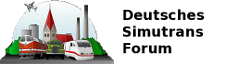





![[Bild: twitter-a.png]](http://twitter-badges.s3.amazonaws.com/twitter-a.png)
